如何在三星智慧電視上使用 Workspace
為了提升服務滿意度,誠摯的邀請您在看完本則常見問答後,可以在文章下方給予我們滿意度鼓勵,以期日後提供更優質的服務,謝謝。
-找不到您需要的功能嗎?或是需要專業技術支援!請點擊視窗右下方客服圖像立即啟動 24 小時線上文字客服~
您是否曾經希望電視可以當作電腦或筆記型電腦?
透過三星智慧電視,您可以輕鬆地將電視當作遠端電腦、共享螢幕/使用三星 DeX 或使用帶有 Workspace 功能的 MS Office 365。
透過 Workspace 在家工作和學習
隨著時間的推移,可以在電視上執行的功能變得越來越多。
如果你的個人電腦可以和你的電視一起使用,將會大大提升您的工作效率。
除了電腦遠程連線和電腦鏡像外,您還可以直接開啟 Microsoft 365 並使用電視上的檔案。
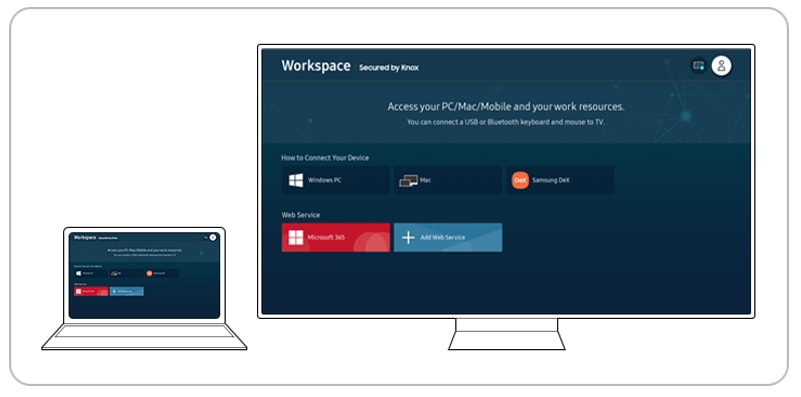
Easy Connection to Screen 應用程式讓您透過智慧電視來控制您的電腦。
首先,在您的電腦上安裝此應用程式,然後登入您的三星帳號並確認您的鍵盤和滑鼠已連接至電視。
請留意:
- Easy Connection 僅支援 Windows 10。
- 請透過 http://smsng.co/easy 下載 Easy Connection to Screen。
三星電視具有 Wi-Fi Direct,可讓電視和電腦螢幕分享。
如何開啟螢幕分享
請留意:螢幕分享僅支援 Windows 10。
透過 Samsung DeX,您可以將行動裝置當作 Samsung Smart TV 的電腦。
大多數 Galaxy 裝置具有 Wireless DeX,因此您可以透過 Wi-Fi 輕鬆地將您的行動裝置連接至智慧電視。
從 Workspace 選項中,選擇 Samsung DeX 並依照螢幕上的指示進行操作。
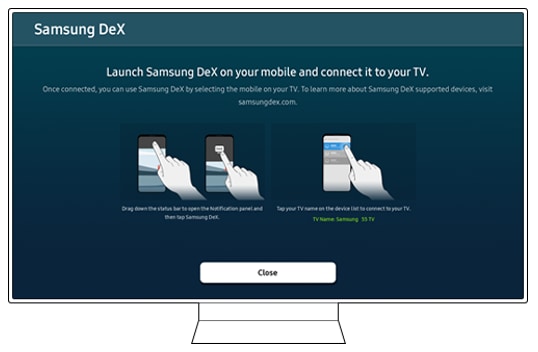
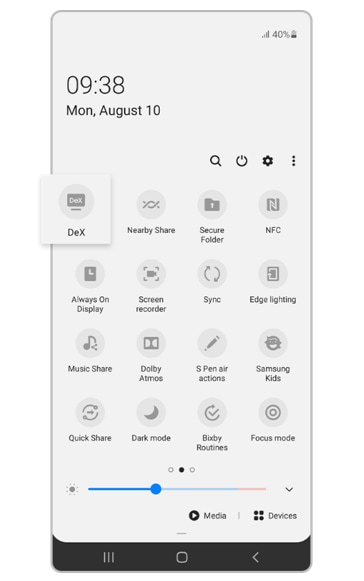


完成以上有步驟後,您的電視螢幕將會切換到 Samsung DeX。

請留意:您的 Galaxy 裝置需要支援能透過 Wi-Fi 與 Samsung DeX 無線連接。
您可以透過 Workspace 功能開啟 Microsoft 365 來編輯 Word、Excel 和 PowerPoint 文件。
開何開啟 Microsoft 365
請留意:Samsung One UI 不支援的符號可能會無法正確顯示。
請留意:由於裝置型號和軟體版本不同,螢幕截圖和選單可能會有所差異,操作畫面僅供參考。
若有任何需要協助之處,您可以諮詢 24小時線上文字客服 / 客服信箱,我們的專業團隊將隨時為您提供服務。
謝謝您的意見與回饋
請回答所有問題。

















